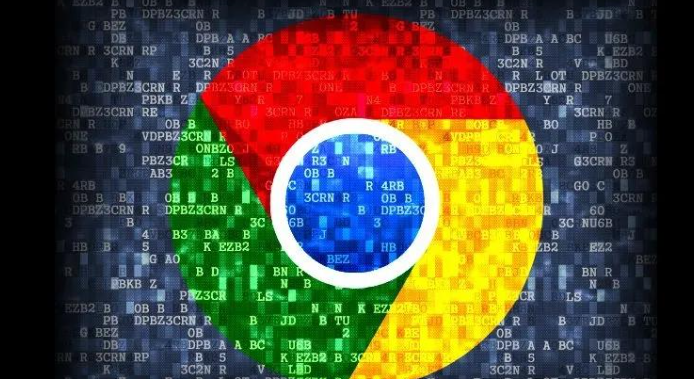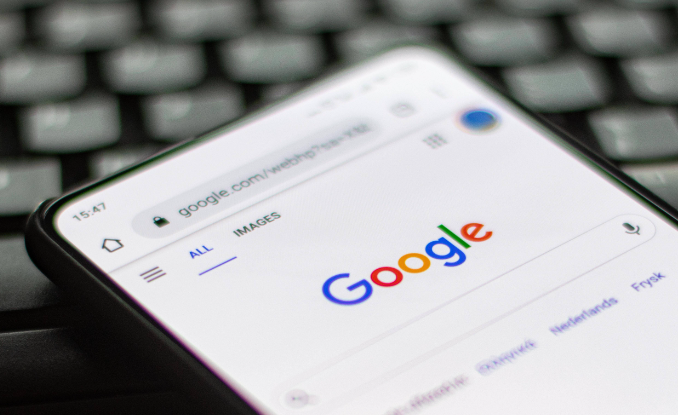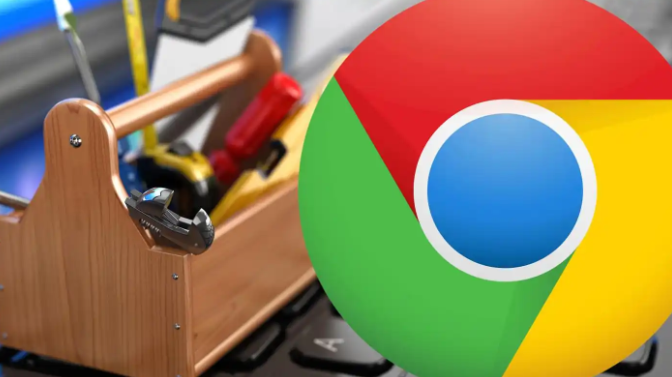详情介绍
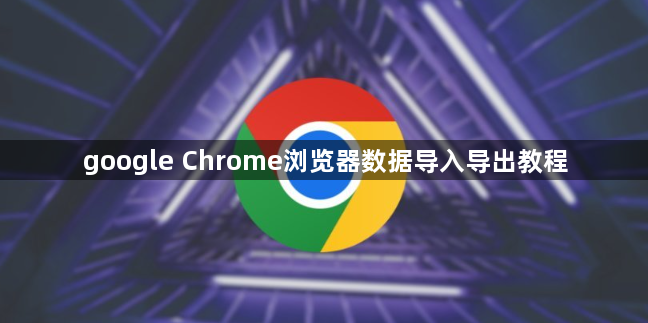
打开Chrome浏览器,点击右上角三个点的菜单按钮,选择“书签和清单”。进入书签管理页面后,再次点击该页面右上角的三点按钮,选择“导出书签”。此时系统会提示保存位置,将文件格式设为HTML并确认保存即可完成书签备份。若需导出历史记录,同样先进入菜单中的“历史记录”板块,点击更多选项里的“导出历史”,选择CSV格式存储生成的文件。
当需要恢复数据时,在新的或重装后的Chrome中打开相同菜单路径。对于书签导入操作,在书签管理界面点击三点按钮后选择“导入书签和设置”,找到之前保存的HTML文件进行上传。系统会自动解析并加载所有链接项。如果涉及密码迁移,需先修改快捷方式属性,在目标栏添加–enable-features=PasswordImport参数,重启浏览器后即可在密码管理模块看到导入功能,选择对应文件完成同步。
跨设备转移完整配置时,可定位到用户数据文件夹(通过chrome://version查看路径),复制User Data目录到新设备的同名路径下实现快速迁移。此方法能保留包括扩展插件在内的全部个性化设置,适合全面升级场景。企业用户还能利用组策略工具批量部署预设配置,提升团队工作效率。
通过上述步骤逐步排查和处理,通常可以有效掌握Google Chrome浏览器数据的导入导出方法。如果遇到复杂情况或特殊错误代码,建议联系官方技术支持团队获取进一步帮助。